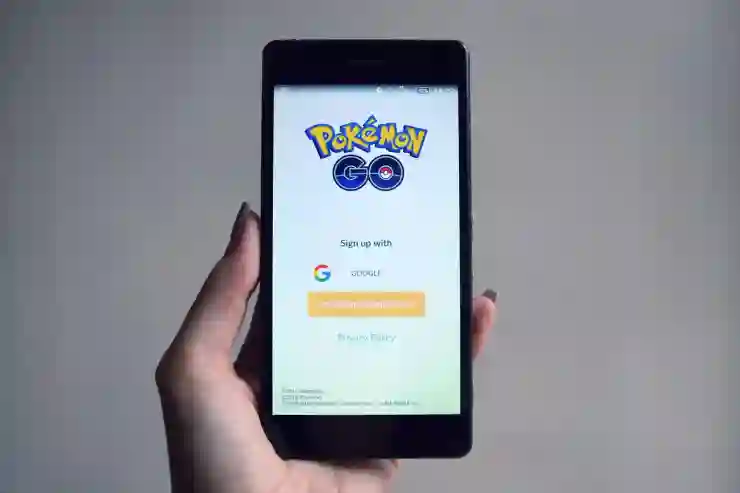갤럭시 스마트폰을 사용하다 보면 기본적으로 설치된 앱들이 다소 불필요하게 느껴질 때가 있습니다. 이러한 기본 앱들은 시스템의 일부로 보통 삭제가 불가능하지만, 몇 가지 방법을 통해 비활성화하거나 숨길 수 있습니다. 특히, 기기의 저장 공간을 절약하고 개인화된 환경을 만들고 싶다면 이러한 방법이 유용할 수 있습니다. 오늘은 갤럭시 기본앱 삭제 방법에 대해 알아보겠습니다. 정확하게 알려드릴게요!
갤럭시 스마트폰의 기본 앱 이해하기
기본 앱이란 무엇인가?
갤럭시 스마트폰에는 다양한 기본 앱들이 사전 설치되어 있습니다. 이들 앱은 기기의 운영 체제와 밀접하게 연결되어 있으며, 사용자에게 필수적인 기능을 제공합니다. 예를 들어, 전화, 메시지, 카메라와 같은 앱들은 스마트폰 사용에 있어 가장 기본적이고 중요한 역할을 합니다. 하지만 이러한 기본 앱들 중 일부는 사용자가 필요로 하지 않을 수도 있고, 이는 개인적인 취향이나 사용 패턴에 따라 달라질 수 있습니다. 따라서 불필요한 기본 앱들을 비활성화하거나 숨기는 방법을 아는 것은 매우 유용할 수 있습니다.
기본 앱과 사용자 경험
기본적으로 설치된 앱들은 사용자의 편의를 위해 설계되었지만, 모든 사용자가 이러한 앱들을 동일하게 필요로 하지는 않습니다. 어떤 사람은 특정 소셜 미디어 앱이나 뉴스 리더를 더 많이 사용할 수도 있으며, 반면에 갤러리나 음악 플레이어 같은 기본 앱은 거의 쓰지 않게 될 수 있습니다. 이러한 차이는 결국 사용자 경험을 좌우하는 요소가 됩니다. 그렇기에 자신에게 맞지 않는 기본 앱들을 정리하고 비활성화하면 스마트폰의 전반적인 성능과 개인화된 환경을 조성하는 데 도움이 됩니다.
비활성화가 필요한 이유
갤럭시 스마트폰에서 기본 앱을 비활성화하는 이유는 여러 가지가 있습니다. 첫 번째로는 저장 공간 확보입니다. 많은 기본 앱들이 백그라운드에서 작동하며 자원을 소모하기 때문에 이를 비활성화함으로써 보다 원활한 시스템 성능을 기대할 수 있습니다. 두 번째로는 개인의 취향과 효율성을 고려해야 합니다. 필요 없는 기능이 활성화된 상태에서는 인터페이스가 복잡해지고, 원하는 정보를 찾기가 어려워질 수 있습니다. 마지막으로 보안 측면에서도 불필요한 앱들을 제거하거나 비활성화하는 것이 좋습니다.
앱 비활성화 방법 알아보기
설정 메뉴 접근하기
갤럭시 스마트폰에서 기본 앱을 비활성화하려면 먼저 설정 메뉴로 들어가야 합니다. 화면에서 ‘설정’ 아이콘을 찾아 탭하면 다양한 설정 옵션이 나타납니다. 여기서 ‘애플리케이션’ 또는 ‘앱’ 옵션을 선택하면 현재 설치된 모든 애플리케이션 목록이 표시됩니다. 이 목록에서 특정한 기본 앱을 찾아 클릭합니다.
앱 정보 확인하기
선택한 기본 앱의 세부 정보 페이지로 이동하면 해당 애플리케이션의 다양한 정보와 함께 ‘사용 중지’ 버튼이 나타납니다. 이 버튼은 해당 애플리케이션의 실행을 중단시키고 업데이트를 받지 않도록 설정합니다. 이를 통해 해당 기본 App이 더 이상 백그라운드에서 작동하지 않도록 할 수 있으며, 기기의 자원을 절약할 수 있습니다.
비활성화 후 확인 사항
앱의 비활성화를 완료한 후에는 꼭 기기를 재부팅하여 변경 사항이 제대로 적용되었는지를 확인해야 합니다. 재부팅 후에도 여전히 불필요한 알림이 온다면 다시 설정으로 돌아가 추가적인 설정 조정을 해줘야 할 수도 있습니다. 이렇게 간단한 과정만으로도 불필요한 기본 App의 영향을 줄일 수 있으니 한 번 시도해보세요!
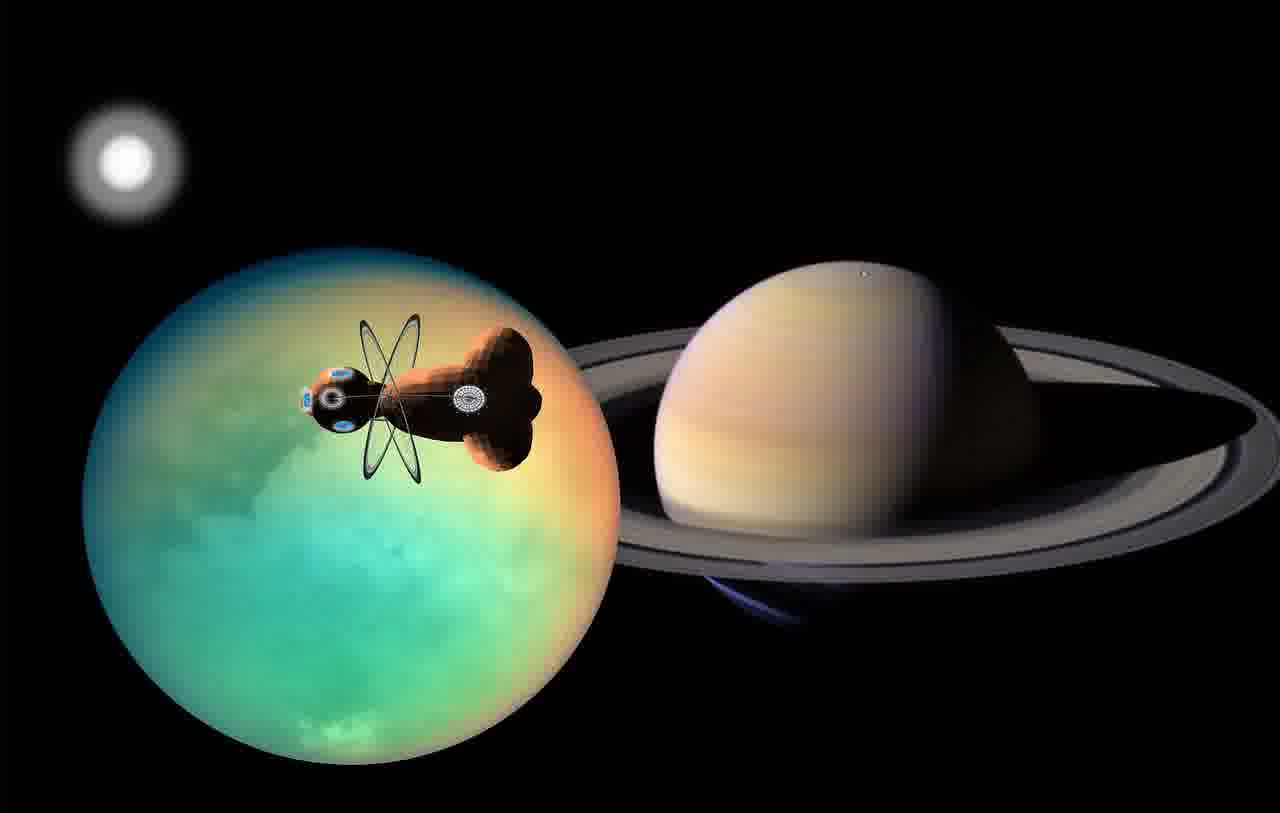
갤럭시 기본앱 삭제 방법
숨기기 기능 활용하기
앱 숨기기 방법 소개
비활성화 외에도 갤럭시 스마트폰에서는 불필요한 기본 App을 숨길 수 있는 기능도 제공하고 있습니다. 이 방법은 주로 홈 화면이나 애플리케이션 서랍에서 특정 App이 보이지 않도록 하는 것입니다. 이렇게 하면 화면이 깔끔해지고, 자주 사용하는 주요 App에 집중할 수 있게 됩니다.
홈 화면 관리하기
홈 화면에서 특정 아이콘을 길게 누르면 나타나는 옵션 중 ‘숨기기’ 또는 ‘제거’를 선택하면 해당 아이콘만 제거할 수 있습니다. 하지만 이 방법은 실제로 그 App이 삭제되는 것은 아니므로 주의해야 합니다. 만약 나중에 다시 필요하다면 홈 화면에 쉽게 추가할 수 있습니다.
앱 서랍에서 숨기는 방법
또한 전체 애플리케이션 목록인 ‘앱 서랍’에서도 숨김 기능을 활용할 수 있습니다. 설정 메뉴에서 ‘홈 화면’ 또는 ‘디스플레이’ 옵션으로 가서 ‘앱 숨김’ 기능을 활성화하면 선택된 Application들이 서랍 안에서도 보이지 않게 됩니다.
결국 어떤 방식으로 정리할까?
직접적인 삭제 vs 비활성화 vs 숨기기
갤럭시 스마트폰 사용자들은 각자의 필요에 따라 몇 가지 다른 방식으로 기본 App들을 정리할 수 있는데, 직접 삭제가 아닌 경우 대체로 비활성화를 통해 최적의 효과를 볼 수 있는 경우가 많습니다. 삭제는 시스템 안정성과 관련된 문제를 일으킬 가능성이 있으므로 신중해야 하며, 대신 비활성을 통해 필요한 때 다시 활성화할 여지를 남겨두는 것이 좋습니다.
주기적인 점검 필요性 강조하기
스마트폰 사용 패턴은 시간이 지나면서 변화하기 마련입니다. 따라서 주기적으로 자신의 스마트폰 내 애플리케이션 현황을 점검하고 불필요하다고 느껴지는 부분은 지속적으로 관리하는 것이 중요합니다.
개인 맞춤형 환경 만들기 위한 노력
최종적으로 갤럭시 스마트폰에서 자신의 생활 스타일과 취향에 맞춘 환경을 만드는 것은 사용자 스스로가 적극적으로 참여해야 하는 작업입니다. 불필요한 것들은 과감히 정리하고 필요한 것들만 남기는 노력을 통해 더 편안하고 효율적인 스마트폰 사용 경험을 누릴 수 있을 것입니다.
마무리하는 순간
갤럭시 스마트폰에서 기본 앱을 효과적으로 관리하는 것은 사용자 경험을 개선하고 기기의 성능을 최적화하는 데 큰 도움이 됩니다. 불필요한 앱들을 비활성화하거나 숨기는 방법을 통해 보다 개인화된 환경을 조성할 수 있습니다. 주기적으로 앱 현황을 점검하고 필요한 조치를 취함으로써, 스마트폰 사용의 효율성을 극대화할 수 있습니다. 이제 여러분도 자신만의 스마트폰 환경을 만들어보세요!
추가적으로 참고할 자료
1. 갤럭시 스마트폰 사용자 매뉴얼: 기본적인 설정 및 기능 설명
2. 안드로이드 운영체제 업데이트 정보: 최신 기능과 보안 패치
3. 모바일 앱 관리 팁: 최적의 앱 사용법과 관리 방법
4. 사용자 커뮤니티 포럼: 다른 사용자들의 경험 공유와 팁
5. 갤럭시 고객 지원 센터: 기술 지원 및 문제 해결 안내
내용 정리 및 요약
갤럭시 스마트폰의 기본 앱들은 필수적인 기능을 제공하지만, 모든 사용자가 필요로 하는 것은 아닙니다. 불필요한 앱들을 비활성화하거나 숨기는 방법으로 저장 공간과 성능을 개선할 수 있습니다. 설정 메뉴를 통해 손쉽게 관리할 수 있으며, 주기적인 점검이 필요합니다. 개인 맞춤형 환경 조성을 위해 적극적으로 참여하는 것이 중요합니다.